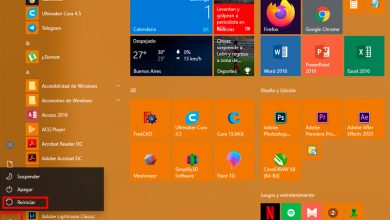Applications gratuites pour redimensionner vos images dans Windows 10
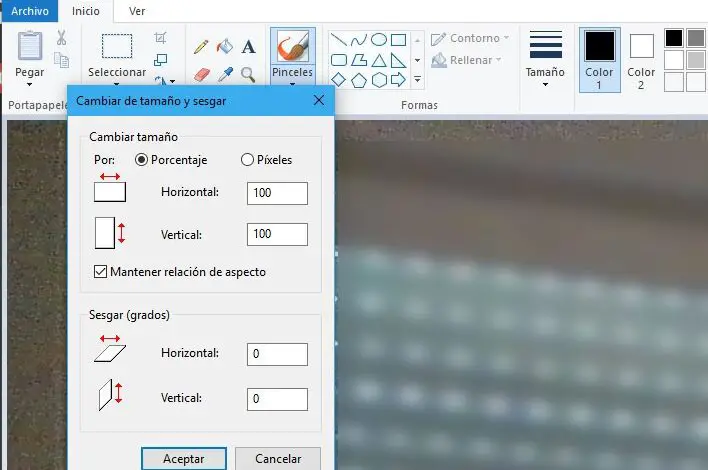
Chaque jour, nous traitons beaucoup de photos de l’ordinateur, celles que nous téléchargeons sur Internet, que nous recevons par courrier et d’autres applications, celles que nous téléchargeons depuis le téléphone ou celles que nous sauvegardons sur les réseaux sociaux. Des images dont nous devons à de nombreuses reprises modifier la taille, soit pour les publier sur notre site Web, pour les utiliser comme photo de profil dans une application ou pour les télécharger sur nos réseaux sociaux. Ensuite, nous allons vous montrer quelques applications gratuites pour redimensionner rapidement vos images dans Windows 10.
Applications gratuites pour redimensionner vos images dans Windows 10
L’outil le plus utilisé par de nombreux utilisateurs est peut-être le fameux Paint , l’une des applications qui accompagne le système d’exploitation Microsoft depuis ses origines et qui permet de modifier facilement la taille d’une photo. Pour ce faire, ouvrez simplement l’image que nous voulons redimensionner avec Paint et une fois que cela est fait, nous devons aller dans l’option Fichier> Image> Redimensionner et incliner . Cela ouvrira une fenêtre dans laquelle nous pourrons indiquer si nous voulons changer la taille en pourcentage, en pixels, si nous voulons conserver les proportions ou non, etc.
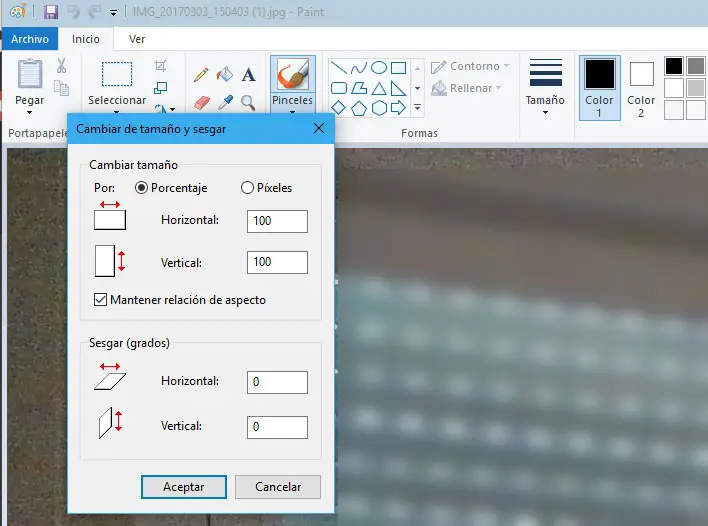
Si nous préférons utiliser une application tierce, PickPick peut être une excellente alternative. Bien que sa fonction principale soit peut-être de prendre des captures d’écran, il propose également des fonctions permettant de modifier la taille des images ou celles capturées par l’outil lui-même. L’interface rappelle beaucoup Paint lui-même et propose des options ou des paramètres similaires pour recadrer ou modifier la taille de vos photos .
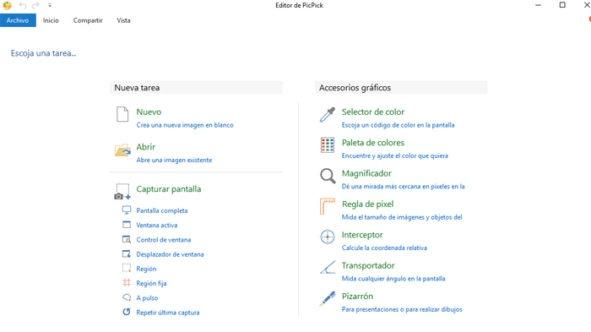
Une autre alternative est IrfanView , bien que certains d’entre vous connaissent peut-être ce logiciel en tant que visionneuse d’images. Cependant, en plus de pouvoir ouvrir presque tous les formats d’image, InfarView inclut certaines options ou outils d’édition d’image. Parmi tous, nous pouvons trouver celui qui vous permet de changer la taille de vos images. Pour ce faire, il suffit de lancer IrfanView et d’aller dans l’option de menu Image> Redimensionner / Rééchantillonner.
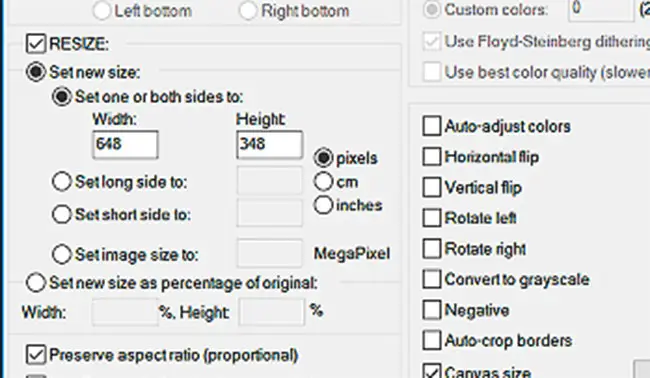
Mais l’une des fonctions les plus attrayantes d’IrfanView est de pouvoir changer la taille de vos images par lots , c’est-à-dire qu’elle vous permet de changer la taille de nombreuses images en une seule fois. Pour cela, nous devons aller dans l’option Fichier> Conversion par lots / Renommer.
Et si ce que nous voulons, c’est un outil qui vous permet de changer la taille de vos images sans avoir besoin d’installations, BlukResizePhotos est un outil en ligne avec lequel nous pouvons le faire à partir du navigateur lui-même. Pour ce faire, il suffit d’ aller sur le site BulkResizePhotos , de cliquer sur le bouton Choisir les images , de choisir les photos ou de nombreuses photos que l’on souhaite redimensionner et cliquer sur Ouvrir .
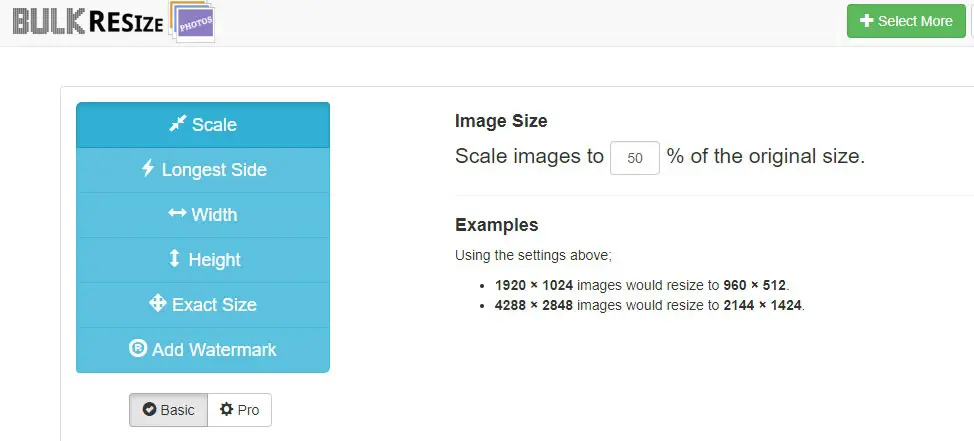
Ensuite, nous choisissons la taille que nous voulons donner à l’image ou aux images téléchargées, car elle permet aux images d’être redimensionnées par lots, et attendons la fin du processus.